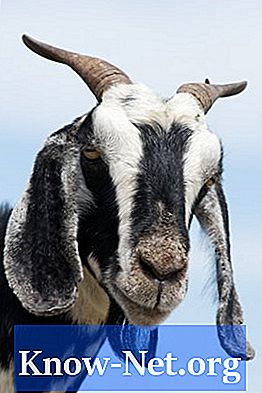Contente
MS Paint é um programa de desenho de fácil utilização incluído em todas as versões do Microsoft Word. Entre suas muitas capacidades, o MS Paint permite que os usuários manipulem imagens e textos para que tenham um aspecto transparente. Para fotografias, o software dá a possibilidade de tornar as cores de fundo transparentes para uma focalização mais efetiva. Fundos de textos transparentes são mais frequentemente usados para criar marcas d'água ou com letras sombreadas para realçar um efeito de design.
Instruções

-
Clique na fotografia que você deseja tornar transparente. Um quadrado ou retângulo pontilhado vai aparecer em volta dela. Isso significa que ela foi selecionada para manipulação e edição.
-
Localize a barra de ferramentas do MS Paint no lado esquerdo da janela. Identifique o ícone que dá a opção de escolher um fundo transparente. O ícone tem três formas — um cilindro azul, uma esfera vermelha e um cubo verde
-
Clique no ícone Fundo Transparente. Esse ato edita a fotografia para permitir que a cor de fundo da imagem diminua, fazendo com que o que quer que esteja "atrás" da foto apareça. O contorno da imagem permanece sólido.
-
Clique em um espaço vazio em qualquer lugar da janela para desmarcar a fotografia. A borda pontilhada deve desaparecer e a imagem deve aparecer claramente com o fundo transparente.
Torne fundos de fotografias transparentes
-
Escolha o ícone de textos na barra de ferramentas à esquerda da janela. O ícone exibe uma letra "A" maiúscula.
-
Observe que alguns novos ícones aparecem ao selecionar o ícone de texto. Eles são parecidos, com um cilindro azul, uma esfera vermelha e um cubo verde. Um ícone deixa o fundo transparente com texto, enquanto outro coloca uma cor por trás do texto. Selecione o ícone do fundo transparente.
-
Use o cursor para desenhar uma caixa de texto onde quiser que ele apareça. Certifique-se de que é grande o bastante para conter todo o texto desejado. Note que você não poderá redimensionar nada depois que a caixa de texto estiver colocada.
-
Selecione a fonte do texto, a cor e o tamanho na barra de ferramentas de texto que aparece quando você solta o cursor. Digite o texto.
-
Confirme que o texto ficou como você queria. Continue a mudar e manipular os elementos até que esteja satisfeito. Clique fora da caixa de texto para configurar o estilo. O texto vai aparecer sólido, mas qualquer coisa que esteja atrás dele vai aparecer através do fundo, pois você o configurou para ser transparente.